A lo largo de la vida de un terminal móvil pueden presentársenos diversas situaciones donde el dispositivo tenga problemas en sus funciones que obliguen al usuario a realizar un borrado de la configuración y los datos, reiniciando el estado del mismo a la configuración original de fábrica. Este proceso, denominado reset, presenta en los terminales Nokia Lumia al igual que en otros dispositivos similares, dos niveles de ejecución: una suave, que no tiene mayores implicaciones que la restauración de la configuración inicial del teléfono, y otro dura, que además de eliminar los anteriores datos, borra también cualquier información contenida dentro del dispositivo y sus medios de almacenamiento.
A continuación os detallamos los diferentes tipos y los pasos a seguir para realizarlos.
Aunque los terminales basados en el sistema operativo Windows Phone 8 y 8.1 han ganado una popularidad bien merecida gracias a su estabilidad, hay ocasiones donde sigue siendo necesario realizar un reset del teléfono. Tanto si el teléfono ha dejado de responder o por problemas más graves como la corrupción del software que conforma el sistema operativo del terminal o simplemente queremos eliminar todo el contenido de nuestro teléfono, el siguiente método os permitirá volver a obtener el rendimiento óptimo de vuestro móvil que poseía cuando arrancó por primera vez.
Borrado suave o soft reset
Cuando nuestro teléfono móvil se quede bloqueado y no responda ninguna acción (generalmente debido a la ejecución de alguna aplicación), lo primero que deberemos hacer es probar a apagar nuestro terminal apretando el botón de encendido durante varios segundos, una forma de realizar un apagado ordenado de nuestro terminal. Si el teléfono sigue sin responder, para aquellos usuarios de teléfonos con batería extraíble, pueden probar a realizar los siguientes pasos para conseguir eliminar y restaurar la fuente de energía del dispositivo:
- Abrir el terminal (quitando la carcasa).
- Sacar la batería para dejar al teléfono sin alimentación.
- Esperar unos segundos para que el teléfono se descargue totalmente.
- Volver a poner la batería y la carcasa correspondiente.
- Arrancar el teléfono normalmente.
Este procedimiento suele dar buen resultado para los teléfonos que tienen la batería extraíble, pero algunos terminales de Nokia como el Lumia 920, poseen cuerpo rígido de policarbonato y no resulta nada sencillo extraer su batería. El siguiente procedimiento es válido para estos terminales y los de batería extraíble:

Borrado duro o hard reset
Con este tipo de borrado el teléfono vuelve a su configuración inicial, tal y como viene de fábrica y lo arrancamos por primera vez. Es por ello que a este método se le conoce también como restablecer configuración inicial o restablecer configuración de fábrica. Durante el proceso, se produce un borrado total de todos los datos que tiene el terminal (no así de la memoria externa que posea el dispositivo). Resulta especialmente útil ante aquellos problemas que tengamos y que sospechemos que están relacionados con el software del sistema o cuado el dispositivo vaya a cambiar de titular. De esta forma el nuevo propietario dispondrá de un terminal limpio y sin información previa.
Este procedimiento resulta recomendable si el terminal es capaz de arrancar y es funcional. Además debéis recordar que, dado que la información será borrada de forma permanente, deberéis realizar una copia de seguridad de todos aquellos datos que no queráis perder. Esto os permitirá restaurarla posteriormente en el dispositivo cuando haya finalizado el proceso de borrado y recuperar los datos y configuración que tuviérais anteriormente. A continuación podéis ver un vídeo con el procedimiento:
Como podéis observar, resulta tan sencillo como ir al menú de Configuración, desplazarse posteriormemente a Información del teléfono y finalmente pulsar en Restablecer configuración inicial.
Existe un segundo método que puede aplicarse además en terminales que no son funcionales y que por tanto no permiten acceder a los menús que os hemos indicado. Se trata de acceder mediante una combinación de teclas que varían según la versión del sistema operativo que empleemos, ya sea Windows Phone 7.X o Windows Phone 8.X.
Hard Reset con Windows 7.X
Este método se aplica a la serie Nokia Lumia 610, Lumia 710, Lumia 800 y Lumia 900. Para efectuarlo deberemos seguir los siguientes pasos que os describimos:
- Con el teléfono apagado, mantendremos apretados los botones bajar volumen, cámara y botón encendido/apagado. Tras unos segundos el teléfono vibrará.
- En ese momento, soltaremos el botón de encendido/apagado y mantendremos pulsados los otros dos (bajar volumen y cámara) unos cinco segundos más y el teléfono comenzará automáticamente el proceso de restauración de configuración de fábrica.
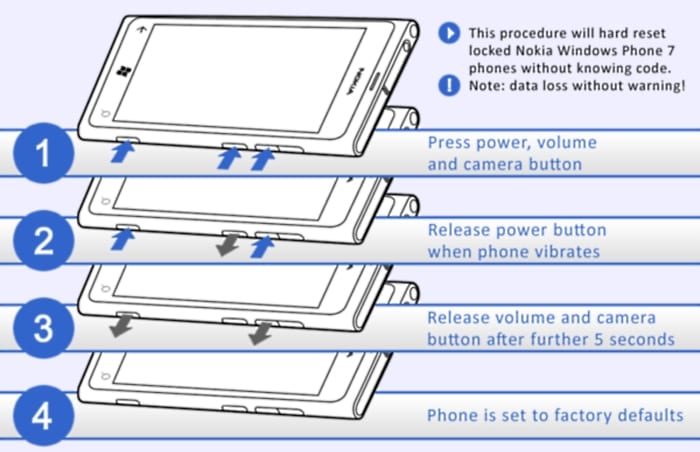
Hard Reset con Windows 8.X
Este método se aplica a los modelos Nokia Lumia 520, Lumia 620, Lumia 720, Lumia 820 y Lumia920. Al disponer de un sistema operativo diferente, el método varía respecto al anterior y es el siguiente:
- Apagar el teléfono y mantenerlo desconectado durante al menos 20 segundos, para evitar la carga de información en la memoria volátil del dispositivo. Asimismo, el cargador debe estar desconectado.
- Pulsar la tecla de bajar volumen a la vez que conectamos el cargador. A los pocos segundos aparecerá una imagen de exclamación en la pantalla. Si el móvil tuviera suficiente batería, podemos encender el terminal con el botón de encendido en lugar de conectar el cargador, aunque por seguridad siempre resulta recomendable tener una fuente de energía activa en el dispositivo.
- A continuación, deben pulsarse las siguientes teclas en orden:
- Subir volumen
- Bajar volumen
- Encendido
- Bajar volumen
- Tras la secuencia el teléfono debe comenzar el borrado y restauración a la configuración de fábrica.
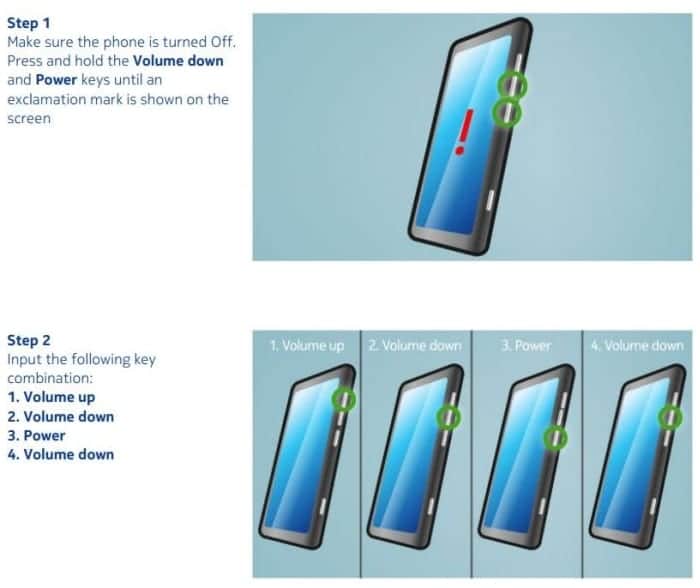
Esperamos que esta guía os resulte util y no debáis recurrir a ella muy a menudo. Leedla con detenimiento y comprended las consecuencias que conllevan cada uno de los borrados que pueden realizarse en los terminales Nokia Lumia y, sobretodo, realizad a menudo copia de seguridad de todos vuestros datos importantes.
